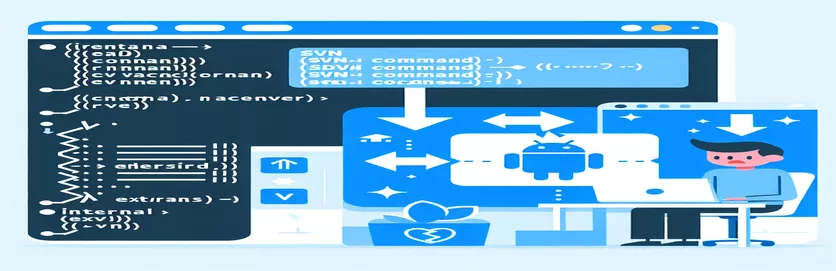Dlaczego Android Studio nie rozpoznaje poleceń SVN po zatwierdzeniu
Napotkanie nieoczekiwanych błędów w Android Studio może być frustrujące, szczególnie jeśli znasz już narzędzia kontroli wersji, takie jak SVN. Jednym z częstych problemów, z jakimi borykają się programiści, jest komunikat o błędzie o następującej treści: „C:Program” nie jest rozpoznawany jako polecenie wewnętrzne lub zewnętrzne.” Zwykle zdarza się to podczas korzystania z integracji SVN w Android Studio, pomimo prawidłowego skonfigurowania zmiennych środowiskowych.
Ten błąd może pojawić się tuż przed zakończeniem zatwierdzenia, zatrzymując postęp i utrudniając płynne zarządzanie repozytorium kodu. 💻 Jeśli napotykasz ten problem, nie jesteś sam i prawdopodobnie ma to związek z interpretacją ścieżki poleceń w środowisku Twojego systemu.
Ponieważ Android Studio integruje się z SVN, opiera się na prawidłowej interpretacji ścieżek, ale systemy Windows czasami błędnie odczytują ścieżki zawierające spacje, co prowadzi do „polecenie nie zostało rozpoznane". Chociaż ustawienie zmiennych środowiskowych jest rozwiązaniem standardowym, tutaj nie zawsze jest wystarczające, ponieważ mogą nadal występować problemy specyficzne dla ścieżki.
Na szczęście istnieją proste sposoby rozwiązania tego problemu i zapewnienia bezproblemowego działania poleceń SVN. Zagłębmy się w rozwiązanie, które eliminuje ten błąd, umożliwiając zatwierdzenie kodu bez przerw i skupienie się na programowaniu z mniejszymi problemami. 🌟
| Rozkaz | Przykład zastosowania i szczegółowy opis |
|---|---|
| @echo off | To polecenie wyłącza powtarzanie poleceń w skrypcie wsadowym systemu Windows. Używa się go tutaj, aby zachować czystość danych wyjściowych i wyświetlać tylko odpowiednie komunikaty zamiast każdego wykonywanego wiersza poleceń. |
| SETX PATH | Służy do trwałego ustawiania zmiennych środowiskowych w systemie Windows, dzięki czemu są one dostępne we wszystkich przyszłych sesjach wiersza poleceń. W tym kontekście dodaje ścieżkę pliku wykonywalnego SVN do systemowej zmiennej PATH, dzięki czemu polecenia SVN mogą być rozpoznawane globalnie. |
| IF %ERRORLEVEL% NEQ 0 | Sprawdza, czy ostatnio wykonane polecenie zwróciło niezerowy kod zakończenia, wskazując na błąd. Takie podejście pomaga w wykonaniu warunkowym na podstawie tego, czy polecenie SVN powiodło się, umożliwiając wykonanie kroków rozwiązywania problemów w przypadku niepowodzenia wykonania polecenia. |
| SET PATH=%SVN_PATH%;%PATH% | Tymczasowo aktualizuje zmienną środowiskową PATH, dodając określoną ścieżkę SVN dla bieżącej sesji. Ta zmiana umożliwia sesji rozpoznawanie poleceń SVN bez trwałej modyfikacji ustawień systemowych. |
| svn --version | Sprawdza zainstalowaną wersję SVN, aby potwierdzić, że jest rozpoznawana przez system. Jest to praktyczny sposób zapewnienia, że polecenia SVN są poprawnie zintegrowane i dostępne z wiersza poleceń. |
| svn info | Zawiera szczegółowe informacje o repozytorium SVN w bieżącym katalogu, w tym adres URL, katalog główny repozytorium i identyfikator UUID. Tutaj służy jako test sprawdzający, czy polecenia SVN działają zgodnie z oczekiwaniami. |
| $Env:Path += ";$SVNPath" | Polecenie programu PowerShell, które dołącza określoną ścieżkę do zmiennej środowiskowej PATH bieżącej sesji. Umożliwia bieżącej sesji PowerShell rozpoznawanie poleceń SVN poprzez dynamiczne dodawanie ścieżki. |
| [regex]::Escape($SVNPath) | W programie PowerShell to polecenie powoduje ucieczkę znaków specjalnych w ścieżce SVN, dzięki czemu można go używać w wyrażeniach regularnych. Zapewnia, że ewentualne spacje lub inne znaki specjalne nie zakłócają wyszukiwania ścieżki. |
| try { ... } catch { ... } | Konstrukcja programu PowerShell, która próbuje uruchomić kod w bloku „try”, a w przypadku wystąpienia błędu uruchamia blok „catch”. W tym przypadku służy do sprawdzania, czy polecenia SVN zostały wykonane pomyślnie i wyświetla niestandardowy komunikat o błędzie, jeśli tak się nie dzieje. |
| Write-Output | To polecenie PowerShell wysyła tekst do konsoli, dzięki czemu jest przydatne do wyświetlania komunikatów o powodzeniu lub niepowodzeniu podczas wykonywania skryptu. Poprawia czytelność skryptu, dostarczając informacji zwrotnych na każdym etapie procesu integracji SVN. |
Jak rozwiązać błąd ścieżki SVN w Android Studio
Dostarczone tutaj skrypty dotyczą wspólnych problemów Błąd integracji SVN napotkane w Studio Androida gdzie system nie może rozpoznać poleceń SVN ze względu na problemy ze ścieżką, często wyświetlając komunikat: „C:Program nie został rozpoznany jako polecenie wewnętrzne lub zewnętrzne”. Zwykle dzieje się tak, gdy ścieżka SVN zawiera spacje (jak w „Plikach programów”), co powoduje błędną interpretację interpreterów wiersza poleceń. Każdy skrypt ma unikalne podejście do tymczasowej lub trwałej modyfikacji zmiennej środowiskowej PATH, umożliwiając Android Studio płynne wykonywanie poleceń SVN. Pierwszy skrypt używa pliku wsadowego do ustawienia ścieżki dla SVN i przetestowania jego funkcjonalności, zachowując zmiany w bieżącej sesji.
Jednym z kluczowych poleceń używanych tutaj jest `SET PATH=%SVN_PATH%;%PATH%`, które dodaje ścieżkę SVN do systemowej PATH dla sesji. To tymczasowe rozwiązanie jest praktyczne, jeśli chcesz udostępnić polecenia SVN tylko podczas działania skryptu, ponieważ nie zmieni to stałej zmiennej PATH. Kolejnym niezbędnym poleceniem jest `IF %ERRORLEVEL% NEQ 0`, które sprawdza, czy polecenia SVN są wykonywane bez błędów. W przypadku wykrycia błędu skrypt wyświetla komunikat dotyczący rozwiązywania problemów, który poprowadzi użytkownika. W prawdziwym scenariuszu wyobraź sobie, że masz napięty termin i musisz pilnie zatwierdzić zmiany w kodzie; ten skrypt pomaga zapewnić natychmiastowe rozpoznanie poleceń SVN bez konieczności ponownego uruchamiania systemu. 🖥️
Drugi skrypt używa polecenia `SETX PATH`, aby na stałe dodać SVN do systemowej PATH, co jest bardziej odpowiednie, gdy chcesz, aby polecenia SVN były dostępne we wszystkich przyszłych sesjach. Ta metoda doda globalnie ścieżkę SVN, umożliwiając Android Studio rozpoznawanie poleceń nawet po ponownym uruchomieniu systemu lub uruchomieniu nowej sesji. Zaletą jest to, że nie trzeba uruchamiać skryptu za każdym razem. To rozwiązanie może być idealne dla programistów, którzy regularnie pracują z SVN i chcą niezawodnego dostępu bez problemów z każdą nową sesją. Polecenie `svn --version` również odgrywa kluczową rolę we wszystkich tych skryptach, sprawdzając, czy dodanie ścieżki SVN działa zgodnie z oczekiwaniami.
Wreszcie rozwiązanie oparte na PowerShell jest idealne w środowiskach, w których pliki wsadowe mogą nie być preferowane lub gdzie wymagana jest bardziej złożona obsługa błędów. Ten skrypt dynamicznie dołącza ścieżkę SVN do sesji PowerShell i używa bloku `try { } catch { }` do płynnej obsługi błędów. Ten blok próbuje wykonać polecenia SVN i wyświetla niestandardowy komunikat o błędzie, jeśli się to nie powiedzie, prowadząc użytkownika do sprawdzenia ścieżki. Dodatkowo funkcja „Write-Output” w PowerShell ułatwia potwierdzanie każdego kroku skryptu, wyświetlając komunikaty o powodzeniu lub niepowodzeniu dla większej przejrzystości.
Dzięki tym rozwiązaniom użytkownicy mogą wybierać pomiędzy tymczasowymi lub stałymi dostosowaniami, w zależności od potrzeb w zakresie przepływu pracy. Każdy skrypt jest starannie zaprojektowany, aby wykrywać błędy i dostarczać znaczących informacji zwrotnych, dzięki czemu nawet użytkownicy z minimalnym doświadczeniem w pisaniu skryptów mogą skutecznie je zastosować. Podczas debugowania problemów związanych ze ścieżką posiadanie tych modułowych, przyjaznych dla użytkownika skryptów może zaoszczędzić wiele godzin ręcznego rozwiązywania problemów i frustracji, zapewniając bezproblemowe działanie integracji SVN z Android Studio. 😊
Obsługa błędu polecenia SVN nie została rozpoznana w Android Studio
Rozwiązanie 1: Użycie pliku wsadowego systemu Windows do wykonania polecenia SVN w Android Studio
@echo offREM Check if the path to SVN executable is set correctlySET SVN_PATH="C:\Program Files\TortoiseSVN\bin"SET PATH=%SVN_PATH%;%PATH%REM Verify if SVN is accessiblesvn --versionIF %ERRORLEVEL% NEQ 0 (echo "SVN is not accessible. Check if the path is correct.") ELSE (echo "SVN command found and ready to use.")REM Execute a sample SVN command to testsvn info
Podejście alternatywne: bezpośrednia modyfikacja PATH systemu
Rozwiązanie 2: Aktualizacja PATH systemu w wierszu poleceń i weryfikacja integracji z SVN
@echo offREM Add SVN path to system PATH temporarilySETX PATH "%PATH%;C:\Program Files\TortoiseSVN\bin"REM Confirm if the SVN command is accessiblesvn --versionIF %ERRORLEVEL% EQU 0 (echo "SVN command integrated successfully with Android Studio.") ELSE (echo "Failed to recognize SVN. Check your environment variables.")
Rozwiązanie z testem jednostkowym: testowanie rozpoznawania poleceń SVN w różnych środowiskach
Rozwiązanie 3: Skrypt PowerShell do automatyzacji integracji SVN z testami
$SVNPath = "C:\Program Files\TortoiseSVN\bin"$Env:Path += ";$SVNPath"Write-Output "Testing SVN Command Recognition..."try {svn --versionWrite-Output "SVN command successfully recognized!"} catch {Write-Output "SVN command not recognized. Please verify SVN installation path."}Write-Output "Running Unit Test for Environment Detection..."if ($Env:Path -match [regex]::Escape($SVNPath)) {Write-Output "Unit Test Passed: SVN path found in environment variables."} else {Write-Output "Unit Test Failed: SVN path missing in environment variables."}
Ulepszanie rozpoznawania ścieżki SVN w Android Studio
Podczas integracji SVN W Studio Androida, często pojawiają się błędy związane ze ścieżkami, ponieważ system Windows niespójnie interpretuje spacje w ścieżkach plików, szczególnie jeśli plik wykonywalny SVN znajduje się w „C:Program Files”. Chociaż dostosowanie zmiennej PATH zwykle rozwiązuje ten problem, należy pamiętać, że istnieją inne potencjalne przyczyny. Na przykład nieaktualni klienci SVN lub niedopasowane wersje Android Studio i SVN mogą prowadzić do nieoczekiwanego zachowania. Weryfikacja zgodności między Android Studio, klientem SVN i ustawieniami środowiska systemowego może pomóc w ograniczeniu tych błędów.
Kolejnym czynnikiem, który może mieć wpływ na powodzenie integracji SVN, jest wybór samego klienta SVN. TortoiseSVN jest popularnym klientem, ale nie zawsze współpracuje bezproblemowo z narzędziami wiersza poleceń, ponieważ został zaprojektowany głównie z myślą o graficznym interfejsie użytkownika. W tym przypadku za pomocą svn wykonywalny bezpośrednio z pakietu Apache SVN może zapewnić większą niezawodność, szczególnie w przepływach pracy wymagających dużej liczby skryptów. Instalowanie wersji CLI i sprawdzanie, czy działa z svn --version polecenie może uniknąć pułapek związanych ze zgodnością. Posiadanie standardowego, aktualnego klienta to dobra praktyka zapewniająca spójną integrację.
W przypadku programistów często pracujących w Android Studio utworzenie skryptu wsadowego lub PowerShell do zautomatyzowanej konfiguracji środowiska może usprawnić konfigurację SVN. Ta metoda zapewnia, że każda sesja ma prawidłową konfigurację PATH bez powtarzalnych ręcznych dostosowań. Automatyzacja tych kroków konfiguracji — na przykład dodanie ścieżki SVN bezpośrednio do skryptów startowych lub ustawień IDE — może pomóc w stworzeniu bardziej płynnego środowiska programistycznego i ograniczeniu frustrujących, czasochłonnych błędów ścieżki. 🔄
Najczęstsze pytania dotyczące rozwiązywania błędów ścieżki SVN w Android Studio
- Dlaczego błąd występuje pomimo ustawienia zmiennej środowiskowej?
- Ten błąd często wynika ze spacji w pliku PATH zmienną lub ścieżkę instalacji SVN. Ujęcie ścieżki w cudzysłów lub użycie bezpośredniej wersji SVN w trybie CLI może rozwiązać problem.
- Jak mogę na stałe dodać SVN do mojej zmiennej PATH?
- Używanie SETX PATH w wierszu poleceń lub modyfikacja PATH w ustawieniach systemu może trwale dodać ścieżkę SVN, czyniąc ją dostępną we wszystkich sesjach.
- Czy jest zalecany konkretny klient SVN do integracji z wierszem poleceń?
- Korzystanie z wersji wiersza poleceń Apache SVN jest ogólnie bardziej stabilne w Android Studio w porównaniu z klientami zorientowanymi na GUI, takimi jak TortoiseSVN.
- Jakie polecenie sprawdza, czy SVN jest dostępny po dostosowaniu PATH?
- The svn --version polecenie potwierdza, że SVN został rozpoznany. Jeśli się powiedzie, wyświetli aktualną wersję; jeśli nie, sprawdź konfigurację PATH.
- Czy skrypty PowerShell mogą pomóc w automatyzacji konfiguracji PATH?
- Tak, PowerShell umożliwia dynamiczne dostosowywanie PATH za pomocą $Env:Path += “;[path]”, zapewniając poprawną konfigurację PATH w każdej sesji bez trwałych zmian.
- Czy spacje w zmiennych PATH wpływają na rozpoznawanie SVN?
- Tak, spacje mogą złamać interpretację PATH w systemie Windows. Upewnij się, że ścieżka jest ujęta w cudzysłów lub spróbuj umieścić SVN w katalogu bez spacji.
- Jak mogę dalej rozwiązywać problemy, jeśli te rozwiązania nie działają?
- Rozważ sprawdzenie zgodności pomiędzy SVN, Android Studio i Java JDK, ponieważ niedopasowane wersje mogą prowadzić do problemów z integracją.
- Czy istnieje sposób tymczasowego dodania SVN do PATH bez wpływu na system?
- Używanie SET PATH=[svn-path];%PATH% w pliku wsadowym tymczasowo doda SVN do PATH, ale tylko dla bieżącej sesji.
- Czy mogę ustawić ścieżki SVN bezpośrednio w Android Studio?
- Tak, w ustawieniach kontroli wersji Android Studio możesz określić ścieżkę do pliku wykonywalnego SVN, co czasami może ominąć problemy systemowe PATH.
- Czy ponowna instalacja SVN rozwiąże błędy ścieżki?
- W niektórych przypadkach ponowna instalacja SVN i ustawienie prostej ścieżki (np. C:SVN) bez spacji może rozwiązać utrzymujące się problemy związane ze ścieżką.
Końcowe przemyślenia na temat naprawiania błędów ścieżki SVN
Rozwiązanie błędów ścieżki SVN w Android Studio nie tylko rozwiązuje problem „nierozpoznanego polecenia”, ale także usprawnia przepływ programowania. Używając plików wsadowych, skryptów PowerShell lub dostosowując systemową PATH, programiści mogą zapobiec zakłócaniu produktywności przez te błędy. 💻
Rozwiązania te zapewniają elastyczność w sposobie rozpoznawania SVN w różnych środowiskach. Są one szczególnie cenne dla programistów pracujących nad projektami zespołowymi, w których kluczowa jest kontrola wersji, pomagając im płynnie zarządzać aktualizacjami kodu i unikać typowych problemów związanych ze ścieżkami.
Kluczowe źródła i odniesienia dotyczące rozwiązywania błędów ścieżki SVN
- W tym artykule zaczerpnięto wnioski z przewodników dotyczących rozwiązywania problemów związanych z integracją SVN i Android Studio, ze szczególnym uwzględnieniem zmiennych środowiskowych i konfiguracji PATH w systemie Windows. Zapoznaj się ze szczegółowym przewodnikiem na stronie Wsparcie oprogramowania TMate .
- Odwoływanie się do dyskusji na temat typowych błędów poleceń SVN na forach programistycznych, zwłaszcza dotyczących konfiguracji systemowej PATH dla SVN i rozwiązań skryptów wsadowych. Czytaj więcej na Dyskusja na temat błędu ścieżki SVN przepełnienia stosu .
- Skonsultowano się z dokumentacją programu PowerShell, aby zapewnić dokładną składnię obsługi aktualizacji PATH i sprawdzania błędów w skryptach SVN. Oficjalne zasoby programu PowerShell są dostępne pod adresem Dokumentacja Microsoft PowerShell .